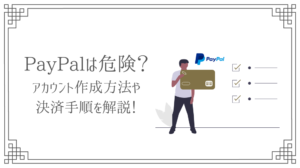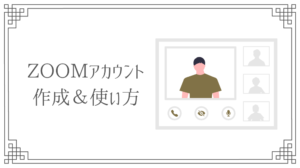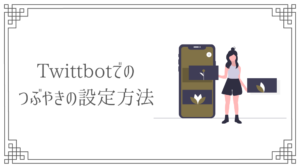.
.最近『クラブハウス』が話題になってるけど、どうやって登録したらいいの?
今回の記事では、最近話題になっている『クラブハウス』の登録方法を画像付きで解説していきます!
名前変更のやり方など、注意点についてもまとめてみたので、ぜひ参考にしてみてください。
【注意点】クラブハウスに登録する前に
クラブハウスに登録する前に、以下の注意点について確認しておきましょう!
招待がないと使えない
クラブハウスは、『招待制』のSNSになります。
そのため、すでにクラブハウスに登録している方の招待がなければ登録することができません。



私も招待をお願いして入会することができました!
招待がない場合
クラブハウスの招待がない場合は、クラブハウスに電話番号を登録しておくことで、『Waiting List』に載ることができます。
自分の電話番号を知っている人がクラブハウスに登録している場合、その人のWaiting Listに登録されるので、運が良ければ招待してもらえる可能性があります。



もし身近にクラブハウスを使っている人がいたら、電話番号の登録だけしておきましょう。
本名での登録が必要
クラブハウスでは、本名での登録が必要です。
必ずしも本名で登録しなければいけないというわけではありませんが、
- 名字
- 名前
を登録する必要があるので、『名前だけ』『名字だけ』などでは登録することができません。
本名で登録したくない場合
本名で登録したくない場合は、名前か名字を分割して登録すると良いと思います。
例えば、『SAKI』と登録したい場合は
| 姓 | 名 |
|---|---|
| SA | KI |
と登録すれば、名字を登録しなくても良くなります。
ただし、名前と名字が逆に表示されてしまうと、名前の表記がおかしくなる可能性があります。



基本的には名前→名字の順番に表示されます!
クラブハウスの登録の流れ



では、クラブハウスの登録を行っていきましょう!
クラブハウスの招待は、SMSメッセージ(ショートメール)で送られてきます。
招待メールの中にあるURLにアクセスして登録を進めます。
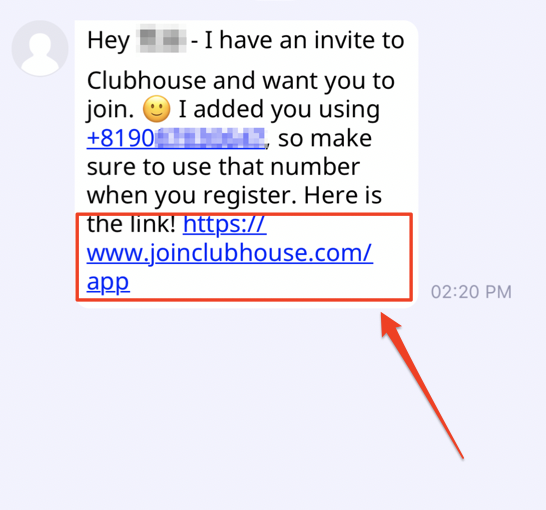
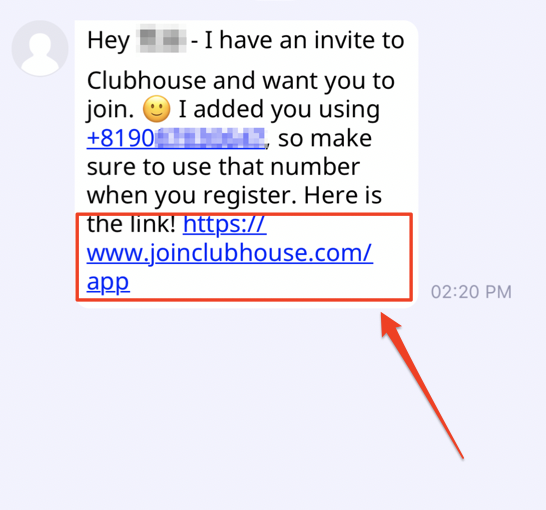
『Get your username』からユーザー設定をしていきます。
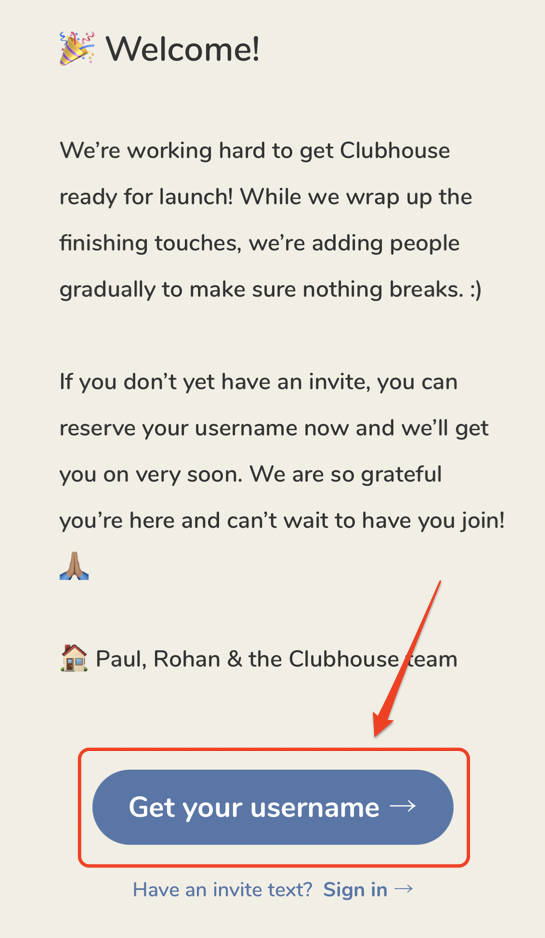
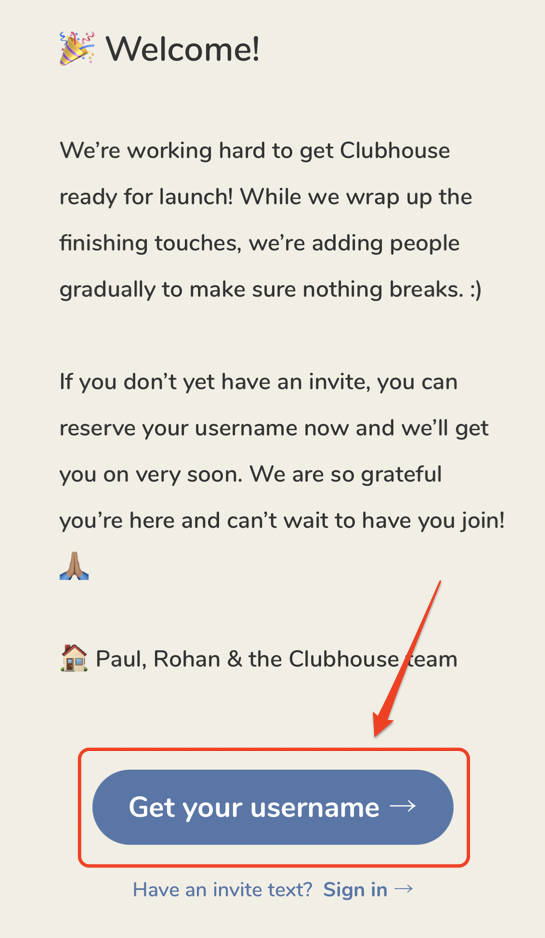
『Enter your phone』から電話番号を設定します。
電話番号を入力したら『Next』を選択してください↓
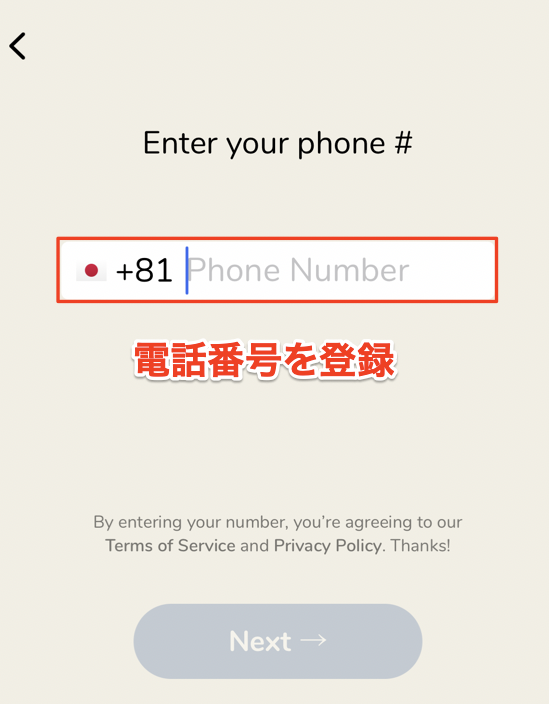
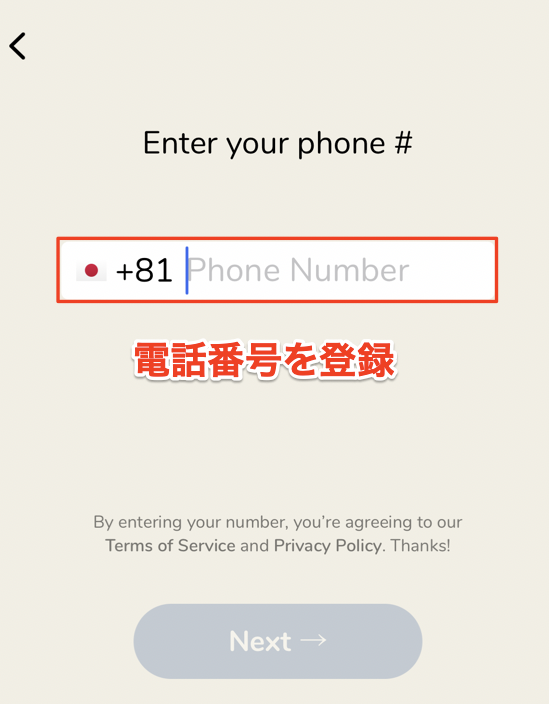
電話番号を登録すると認証コードが送られてきます。
認証コードを入力して『Next』を選択してください ↓
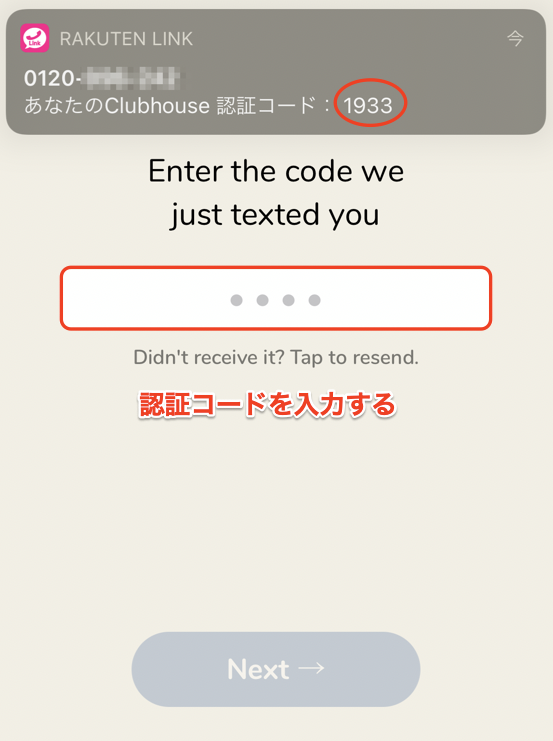
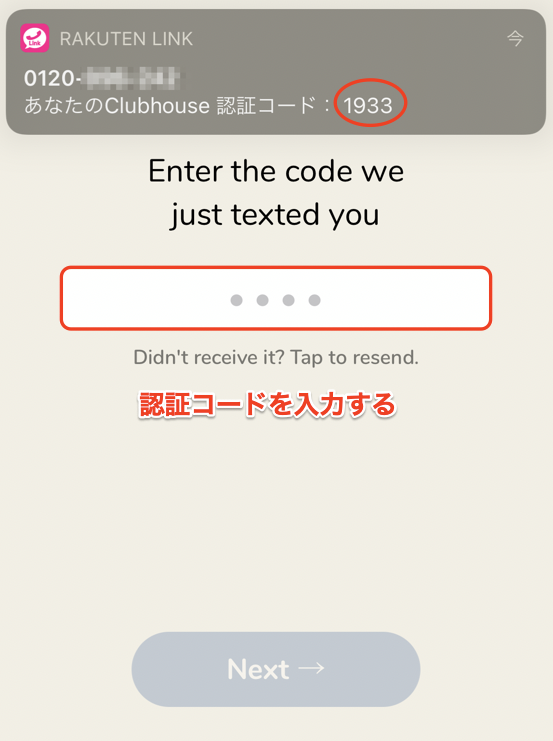
上に招待してくれた方のアカウントが表示されます。
招待を受けると、自動的に相互フォロー(お互いにフォローし合う状態)になります。
この後名前などを設定しますが、その下の『Import from Twitter』というボタンをクリックすると、Twitterの情報から自動的に入力されます。
自分で設定を行う場合はその下の『Enter my info manually』をクリックしましょう↓
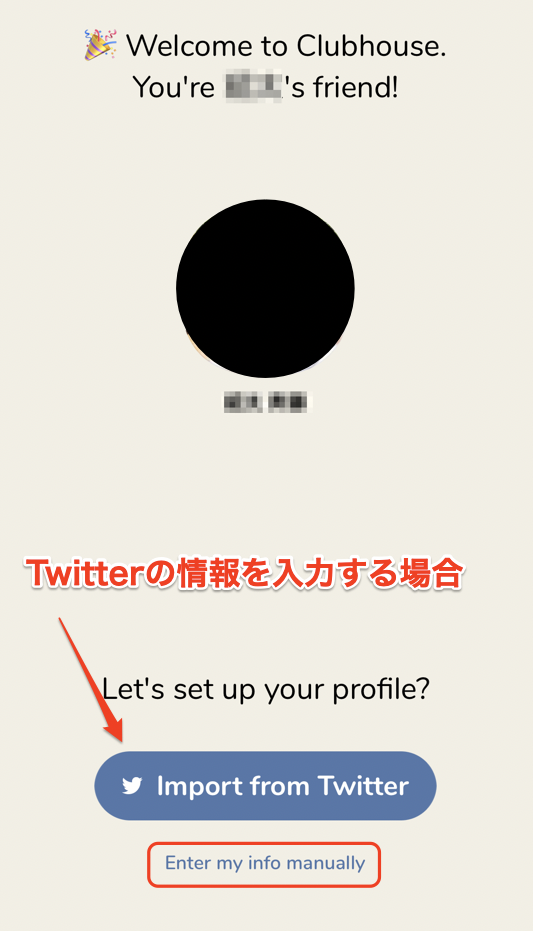
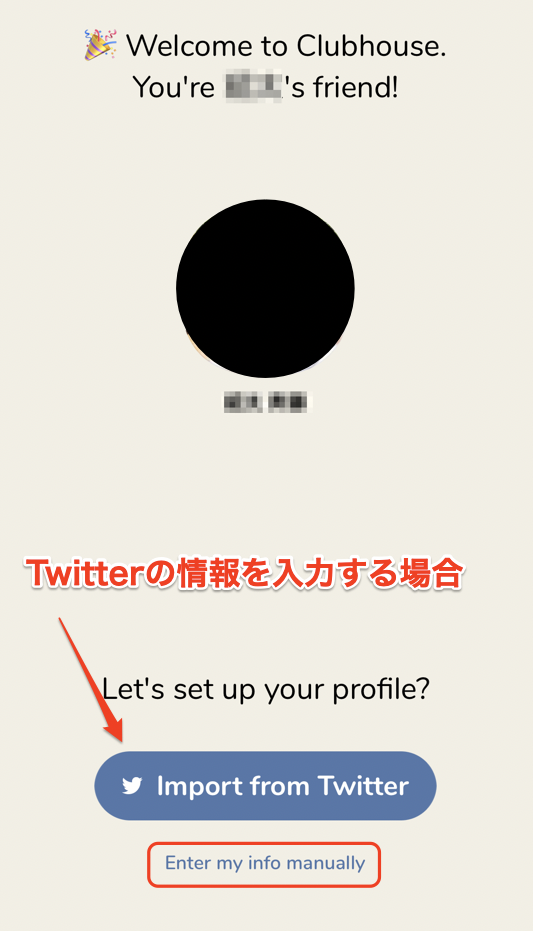
名前を設定していきます。
現時点ではクラブハウス上で(名前→名字)の順番で表示されるので、
ローマ字で入力する場合はファーストネーム(名前)を先に入力したほうが自然だと思います。
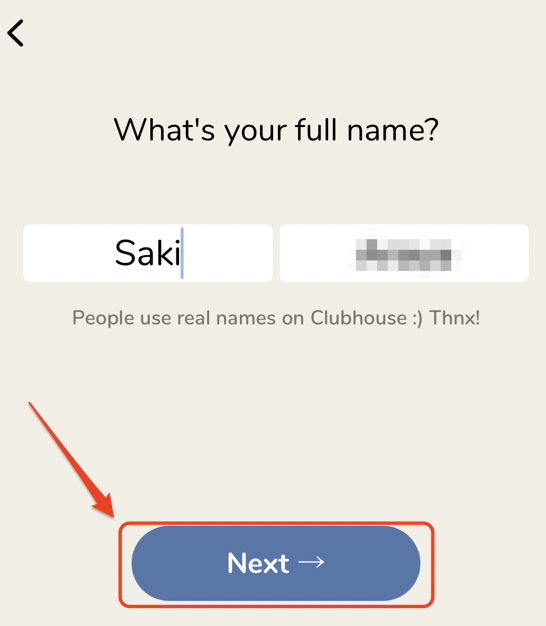
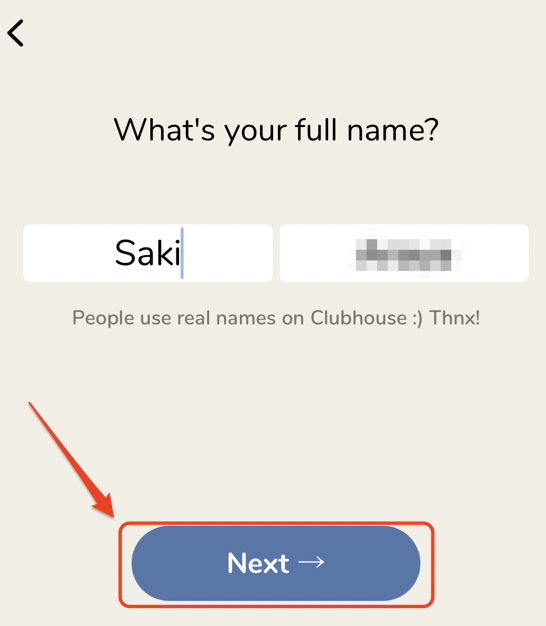
次にユーザー名を設定します。
ユーザー名は後から変更できないので慎重に設定しましょう!
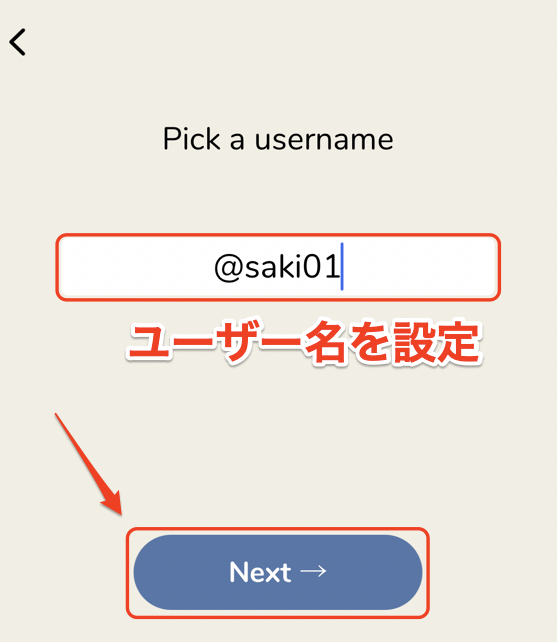
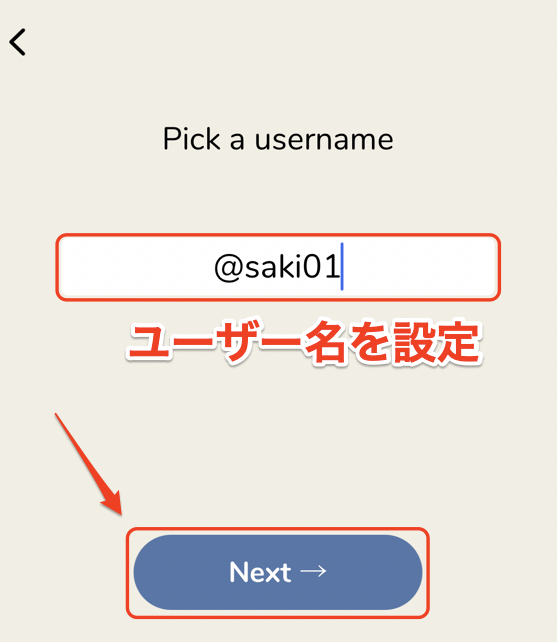
プロフィール画像を設定する画面になります。
ここで設定しなくてもOKなので、スキップする場合は右上の『Skip』を選択します。


自分のスマホの電話帳の中から、すでにクラブハウスに登録している友達を見つけることができます。
見つけたい場合は『OK』
見つけたくない場合は『Skip』か『Don’t Allow』
をクリックしてください。
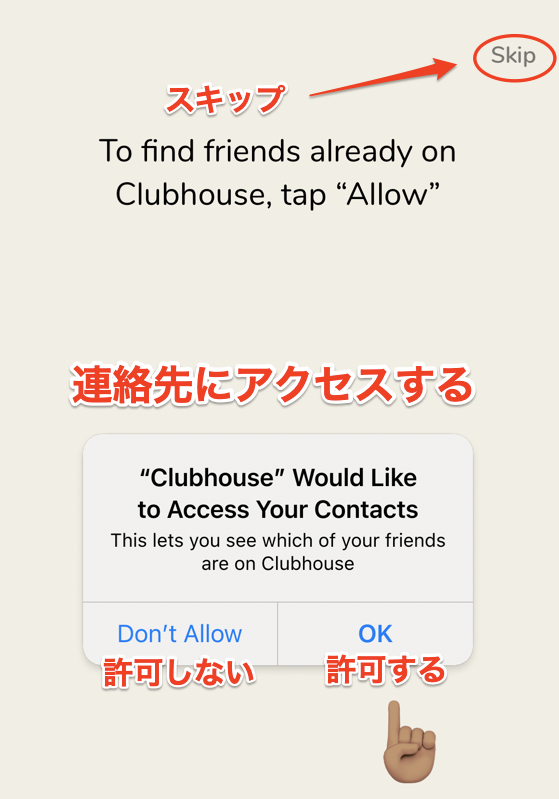
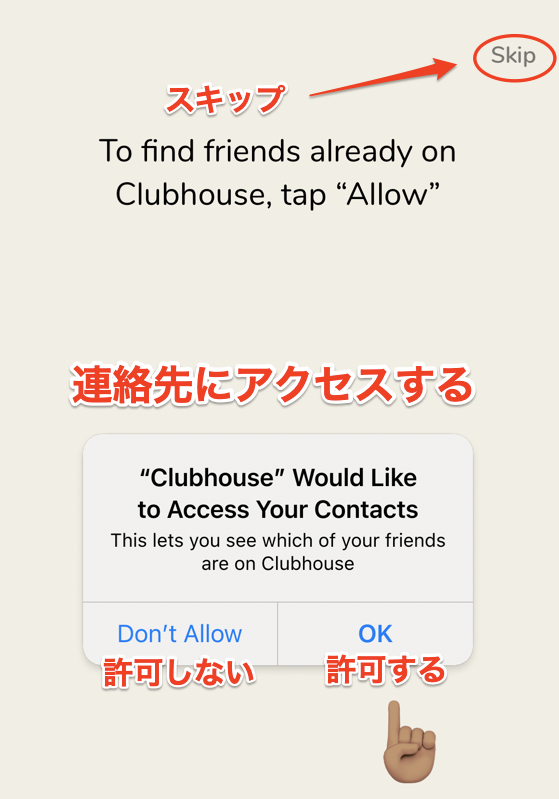
続いて、フォローするユーザーを見つけます。
スキップはできないので、『Looks good』をクリックします↓
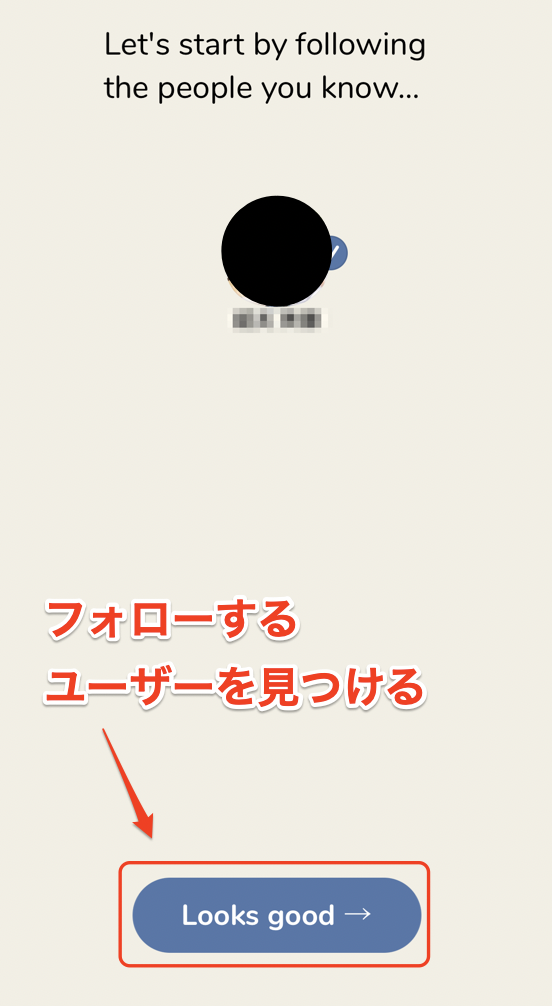
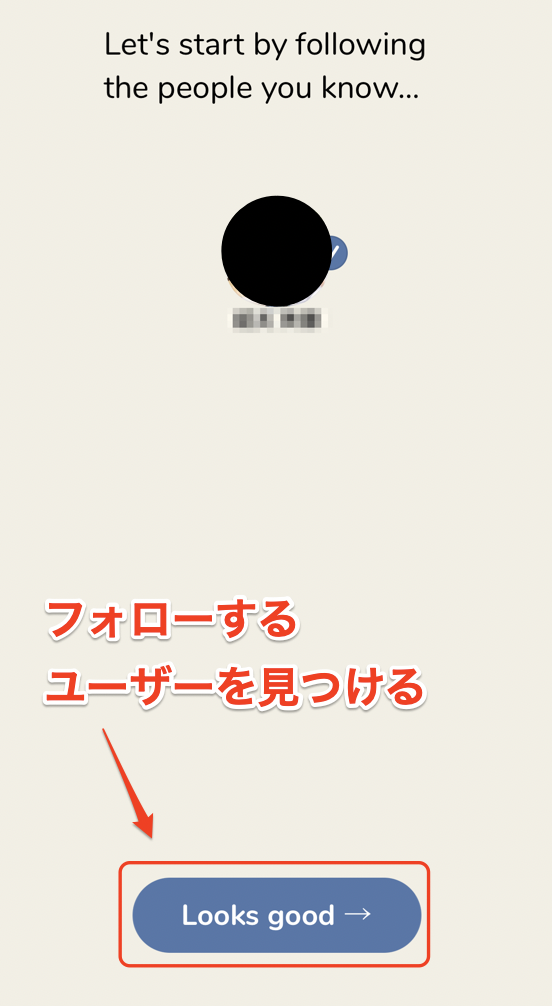
興味のあるカテゴリーを選択することができます。
(それに沿ったユーザーが表示されます)
特にない場合はスキップしてOKです↓
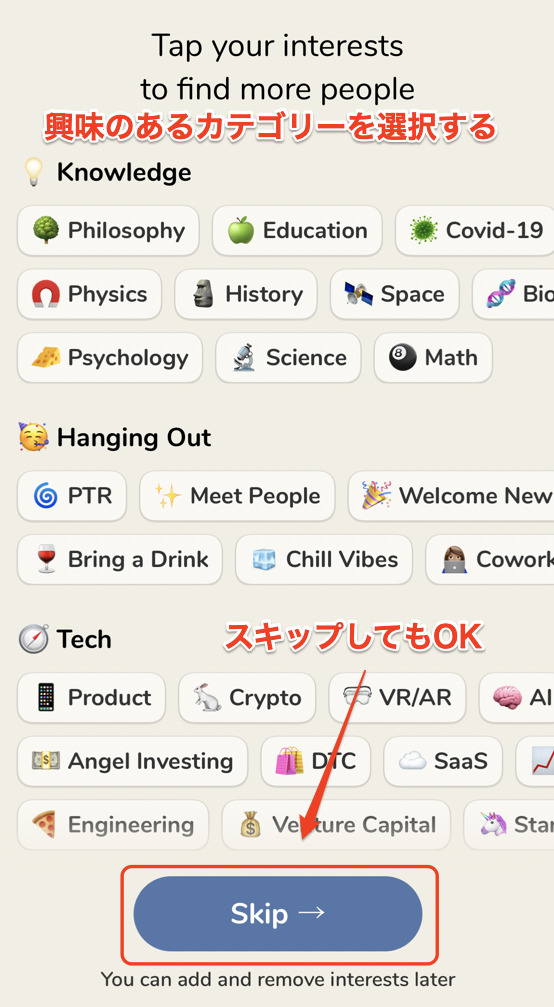
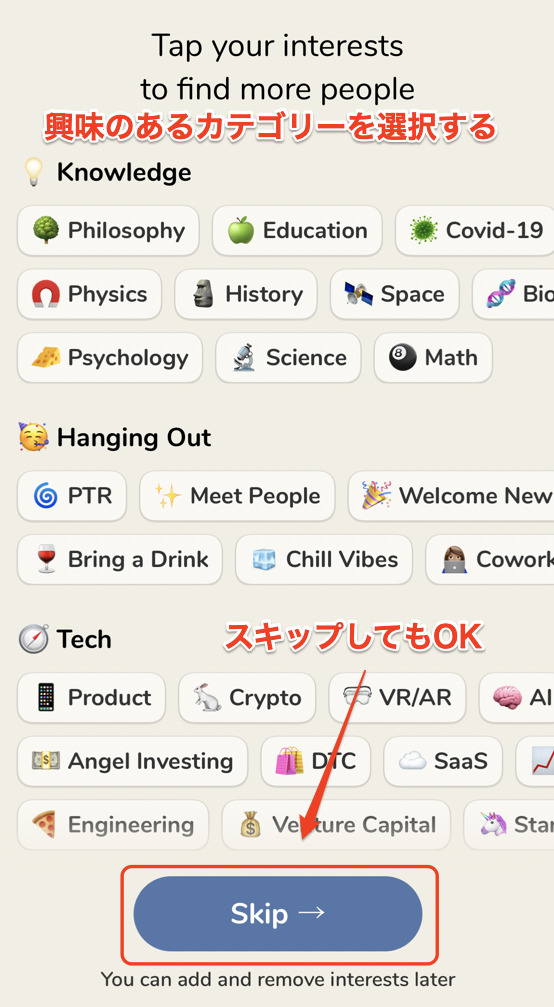
招待してくれたユーザーがフォローしているユーザーが表示されるので、自分もフォローしたい人がいる場合はチェックを入れます。
フォローしないで進む場合は、チェックを外してください↓
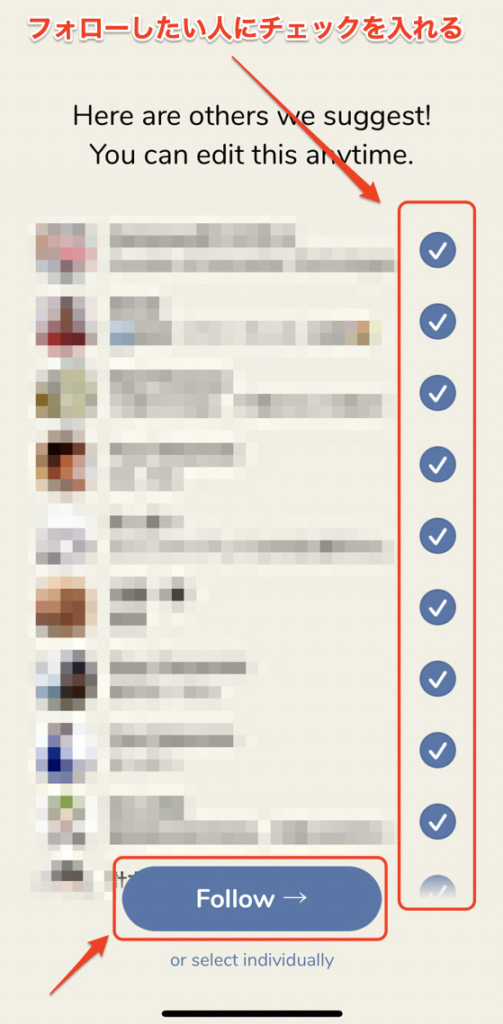
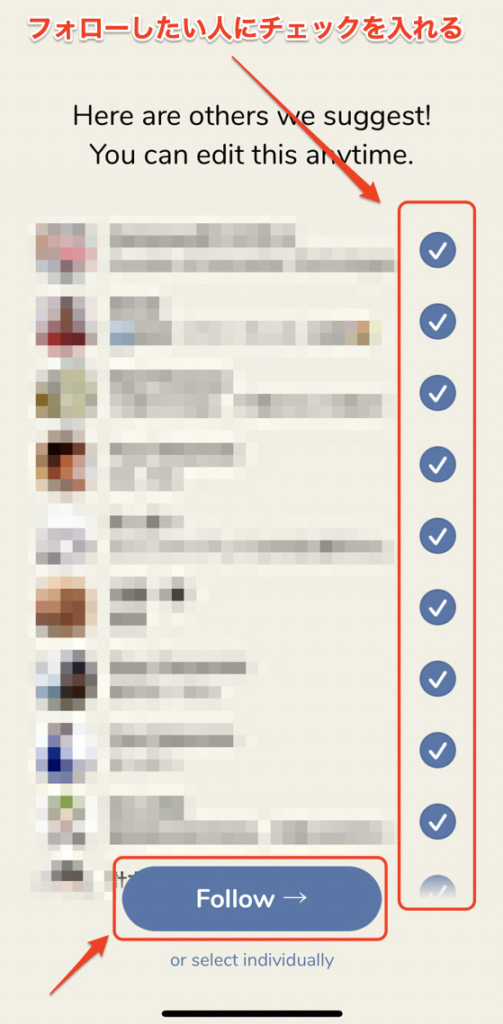
『通知を送信して良いか』というメッセージなので、
Allow→許可
Don’t Allow→拒否
になります。
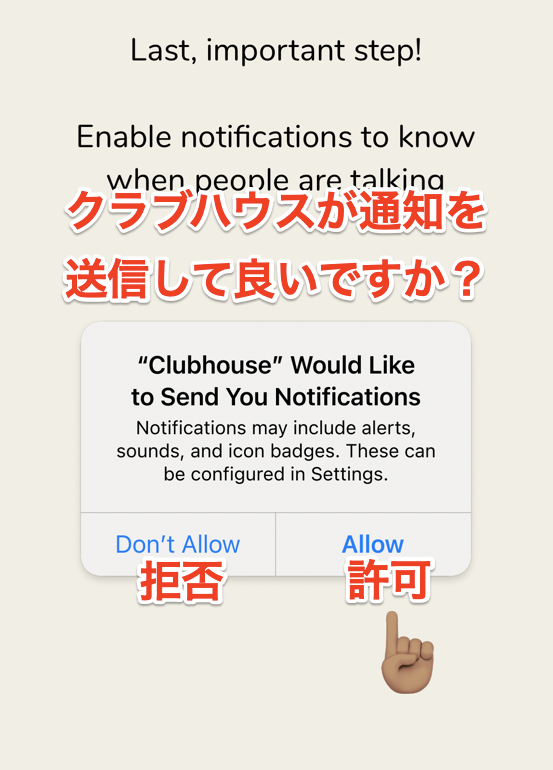
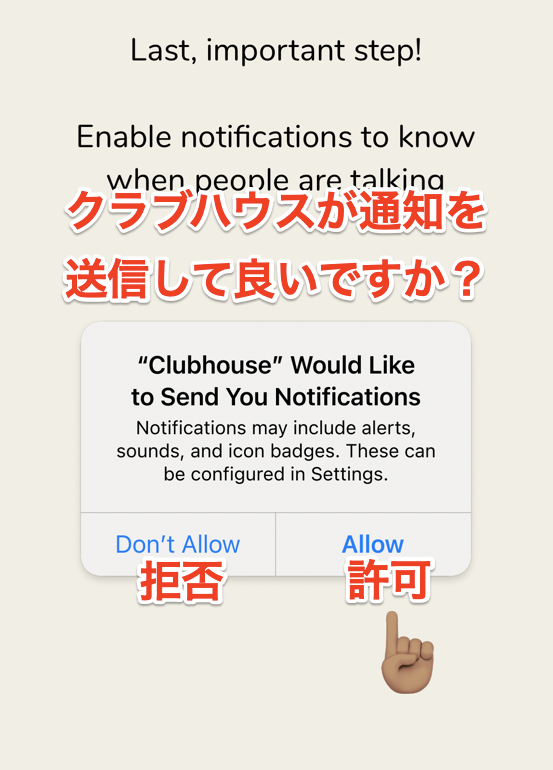
以上で登録は完了です。
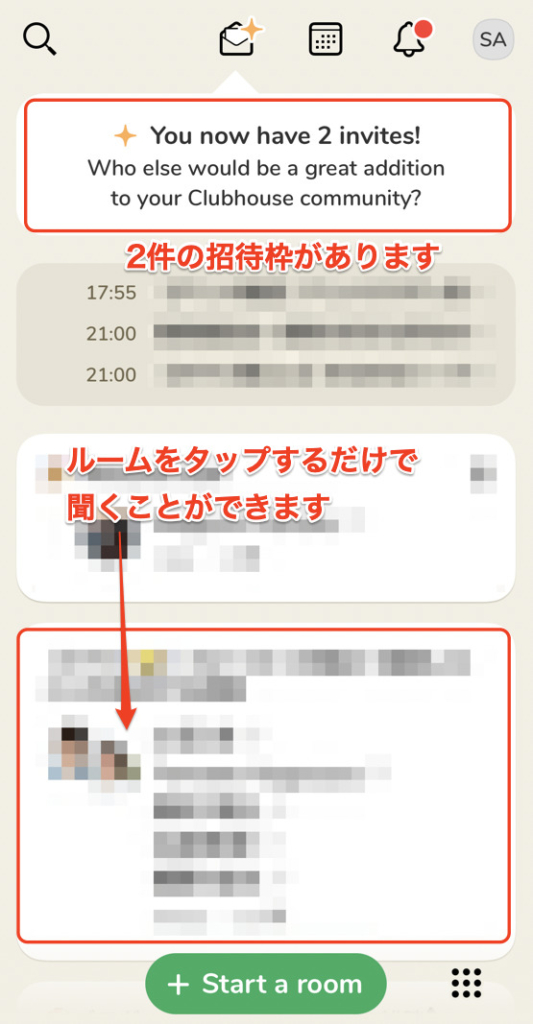
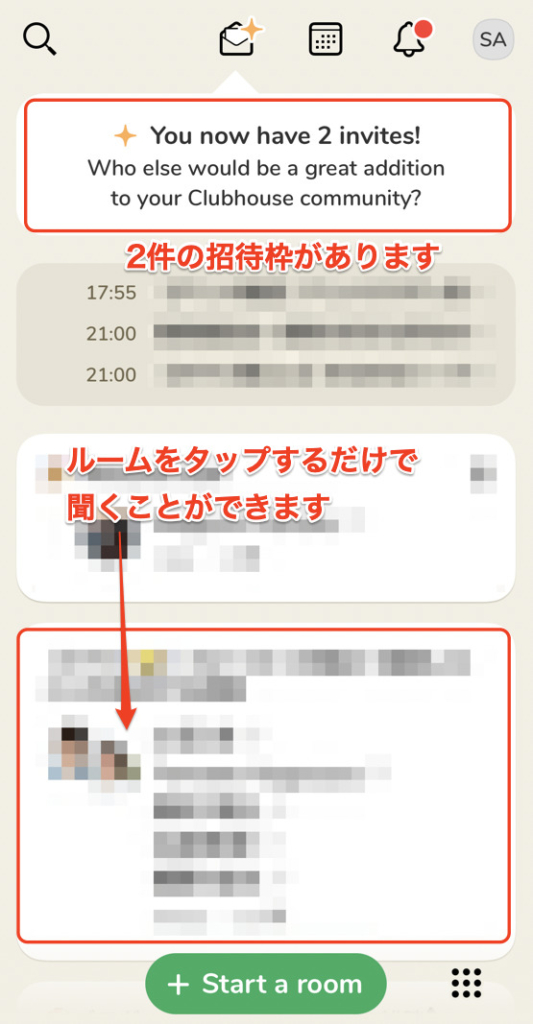



気になるルームをタップすれば、そのルームで話している人の音声を聞くことができます!
クラブハウスで名前を変更する方法(1回まで)



クラブハウスでは、名前の変更は1度のみです!
何度も名前変更することは今のところできないので、その点はご注意ください。
自分のプロフィール写真の下に名前が書いてあるので、名前のところをタップします↓
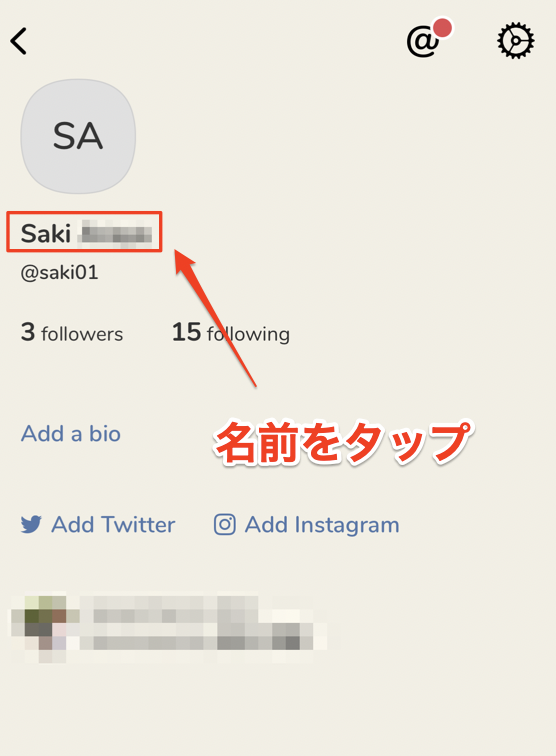
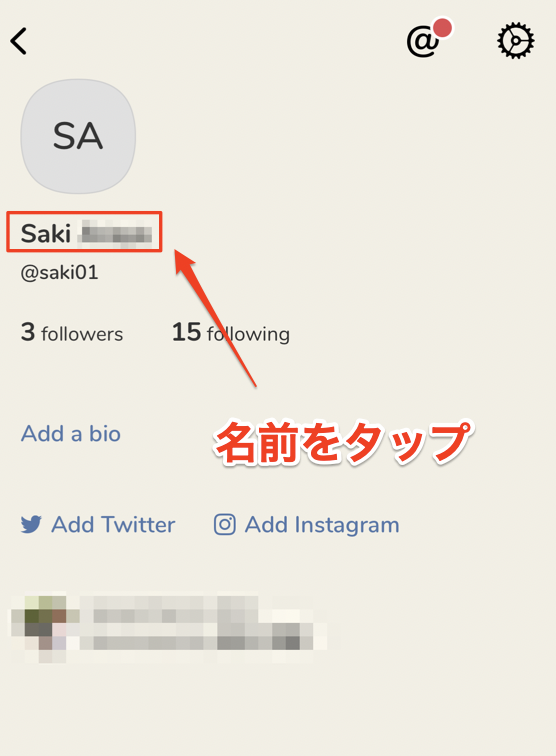
名前を変更して『Update』を選択します↓
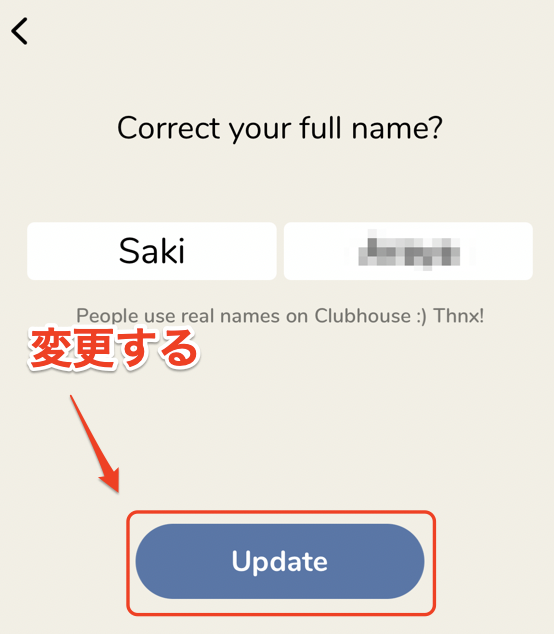
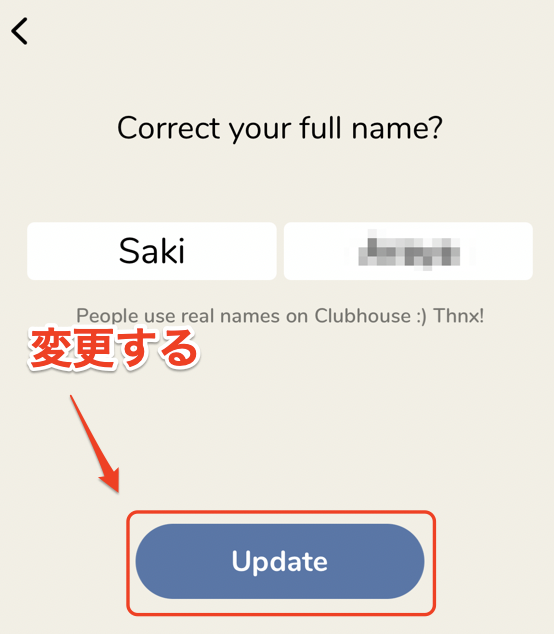



以上で名前の変更は完了です!
まとめ
今回は話題のクラブハウスの登録方法について解説しました。



ぜひ皆さんも活用してみてくださいね!